想要制作令人惊叹的 360 度圆形全景图吗?别担心!php小编柚子为你带来使用 PS 极坐标功能的详细教程。该方法可让你轻松创建身临其境的图像,让观众沉浸在你的全景体验中。准备好探索极坐标的奇妙世界了吗?继续阅读,我们的教程将指导你完成整个过程,从导入图像到导出成品全景图,一步一步带你领略制作全景图的乐趣!
1.打开图片,把图片大小的宽和高都设置为1000
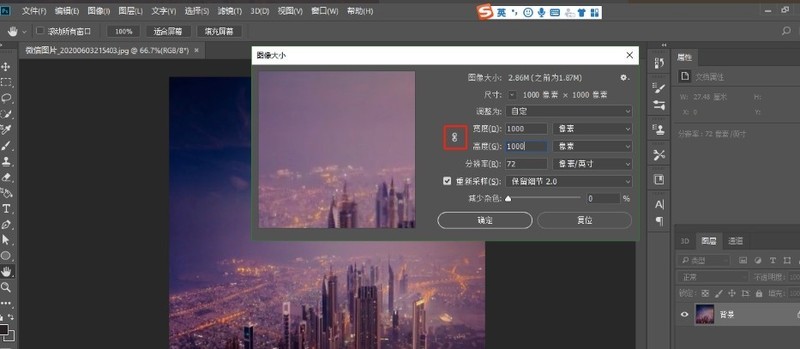
2.执行滤镜>扭曲>切变,把两个点移到最左侧。
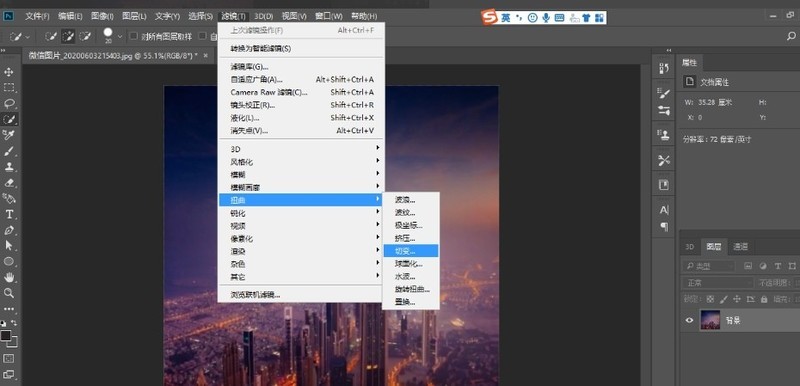
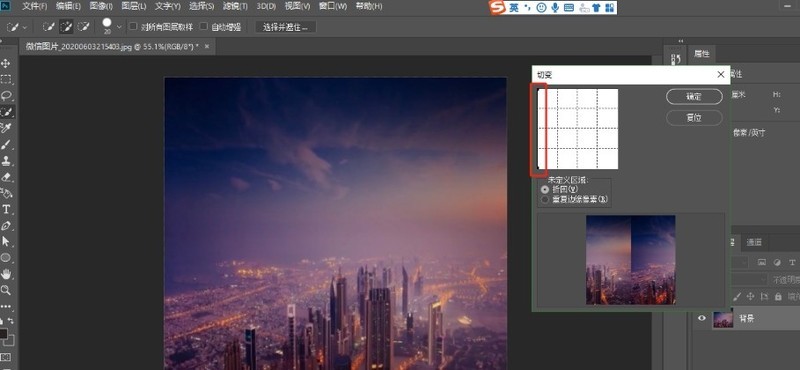
3.用修复画笔工具把边缘过渡的地方进行调整。
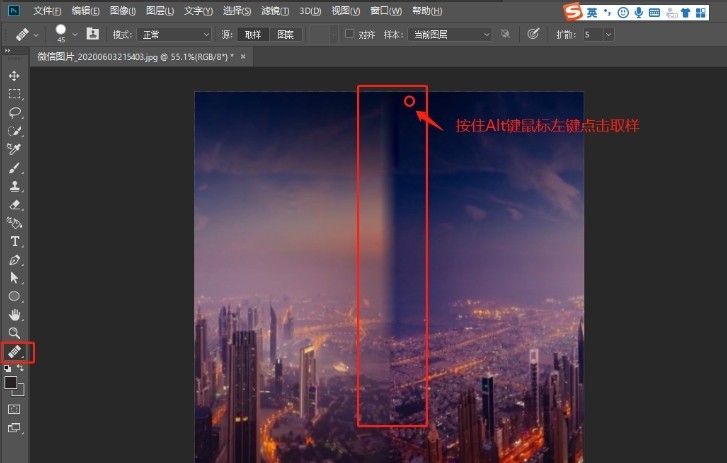
4.执行图像>图像旋转>垂直旋转画布。
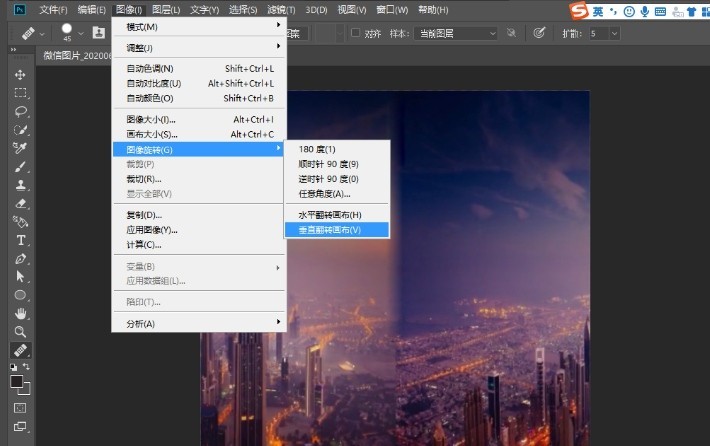
5.执行滤镜>扭曲>极坐标。选择从平面坐标到极坐标。效果就完成啦。
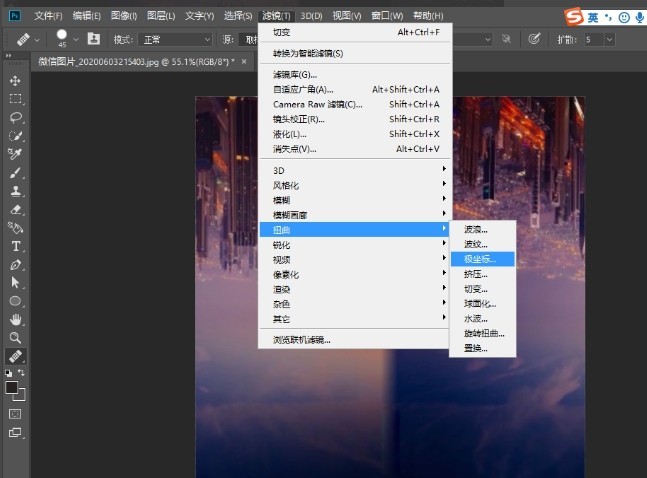
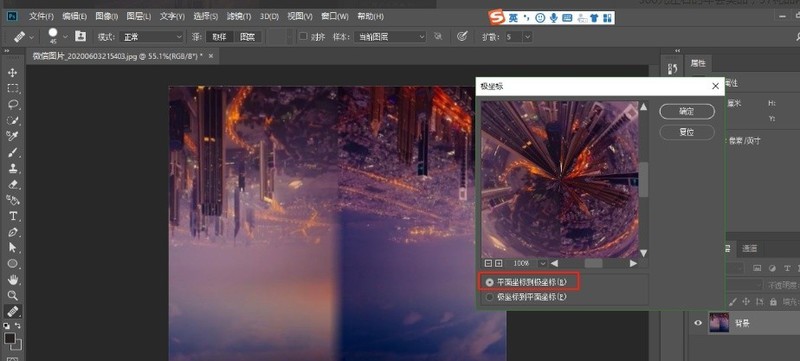
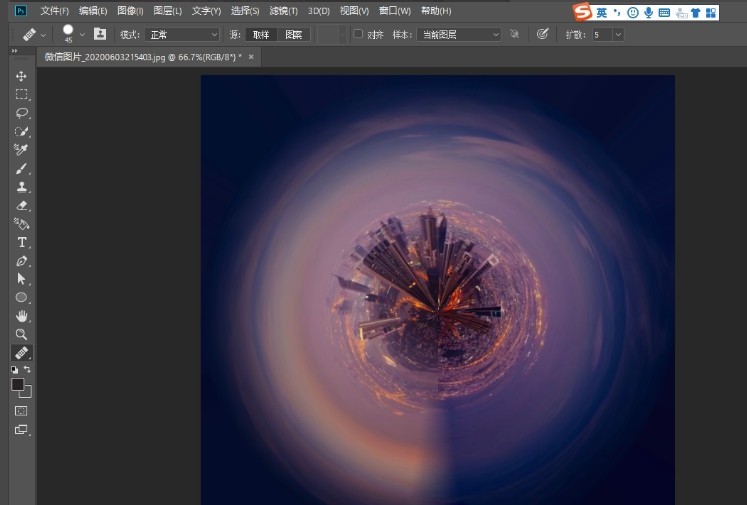
以上是怎么使用PS极坐标制作360度圆形全景图_PS极坐标制作360度圆形全景图操作教程的详细内容。更多信息请关注PHP中文网其他相关文章!




